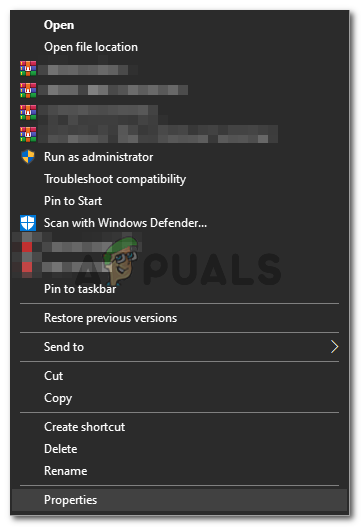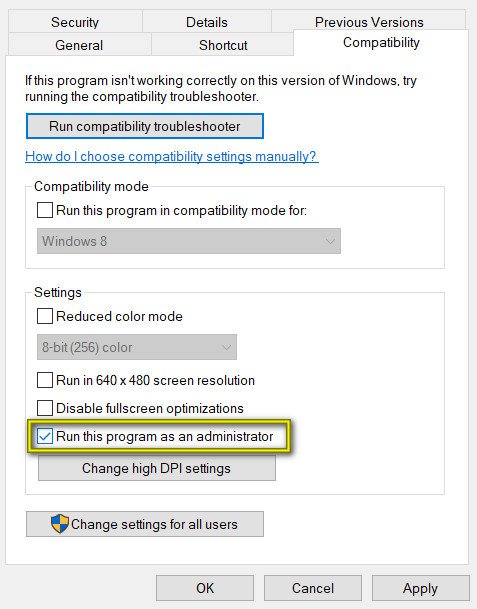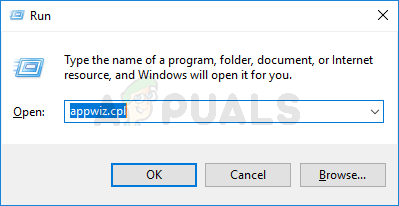ప్రో సాధనాలతో DAE లోపం 13001
ఈ ప్రత్యేక సమస్యను పరిశోధించిన తరువాత, ఈ సమస్య వాస్తవానికి అనుమతి సమస్య వల్ల సంభవించిందని తేలింది:
- ప్రో టూల్స్ అనువర్తనానికి అవసరమైన కొన్ని డిపెండెన్సీలను పిలవడానికి ప్రధాన ఎక్జిక్యూటబుల్కు అడ్మిన్ యాక్సెస్ ఉండకపోవచ్చు.
- ఇన్స్టాల్ చేయబడిన ప్రో సాధనాలు అమలు కాలేదు నిర్వాహక ప్రాప్యత కాబట్టి కొన్ని అనువర్తన గుణకాలు సరిగ్గా ఇన్స్టాల్ చేయబడలేదు.
ప్రో టూల్స్ అనువర్తనాన్ని తెరిచేటప్పుడు మీరు DAE 13001 ఎర్రర్ కోడ్ను చూస్తున్నట్లయితే, సమస్యను పరిష్కరించడానికి ప్రభావితమైన ఇతర పద్ధతులు నిర్ధారించిన కొన్ని పద్ధతులు ఉన్నాయి
విధానం 1: నిర్వాహక ప్రాప్యతతో ప్రారంభించడం
మీరు లాంచర్ను డబుల్ క్లిక్ చేసిన వెంటనే మీకు ఈ లోపం ఎదురైతే, మీరు అనుమతి సమస్యతో వ్యవహరిస్తున్నారనే వాస్తవాన్ని మీరు పరిగణించాలి.
PRO సాధనాలకు అన్ని డిపెండెన్సీలను పిలవడానికి నిర్వాహక ప్రాప్యత ఉండకపోవచ్చు - ఈ సమస్య ప్రధానంగా విండోస్ 7 మరియు విండోస్ 8.1 లలో పరిమితం చేయబడింది, ఎందుకంటే విండోస్ 10 అనుమతులతో మెరుగ్గా ఉంటుంది.
ఈ దృష్టాంతం వర్తిస్తుందని మీరు అనుమానించినట్లయితే, మీరు దీని ద్వారా ట్రబుల్షూటింగ్ ప్రారంభించాలి ప్రధాన ప్రో టూల్స్ ఎక్జిక్యూటబుల్ అడ్మిన్ యాక్సెస్తో ప్రారంభించబడిందని నిర్ధారిస్తుంది . దీన్ని ఎలా చేయాలో మీకు తెలియకపోతే, క్రింది సూచనలను అనుసరించండి:
- కుడి క్లిక్ చేయండి ప్రధాన ప్రో టూల్స్ ఎక్జిక్యూటబుల్ మరియు ఎంచుకోండి నిర్వాహకుడిగా అమలు చేయండి కొత్తగా కనిపించిన సందర్భ మెను నుండి.

నిర్వాహకుడిగా అమలు చేయదగినది
- మీరు ప్రాంప్ట్ చేసినప్పుడు UAC (వినియోగదారు ఖాతా నియంత్రణ) , క్లిక్ చేయండి అవును ప్రాప్యతను మంజూరు చేయడానికి, అదే లోపం కోడ్ తిరిగి వస్తుందో లేదో చూడండి.
- సమస్య ఇకపై జరగకపోతే, మీరు ఇంతకుముందు వ్యవహరిస్తున్నట్లు ధృవీకరించారు అనుమతి సమస్య .
గమనిక: మీరు ప్రో సాధనాలను ప్రారంభించిన ప్రతిసారీ పై దశలను పునరావృతం చేయాలనుకుంటే తప్ప, ఈ క్రింది సూచనలను అనుసరించండి DAE లోపం -13001 మళ్లీ తిరిగి రాదు. - ఎక్జిక్యూటబుల్ పై కుడి క్లిక్ చేసి ఎంచుకోండి లక్షణాలు కొత్తగా కనిపించిన సందర్భ మెను నుండి.
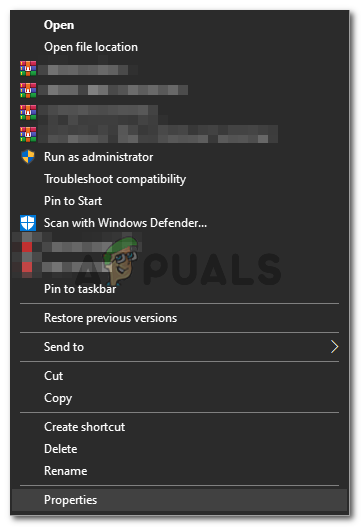
కుడి-క్లిక్ చేసి “గుణాలు” ఎంచుకోవడం.
- మీరు లోపలికి ప్రవేశించిన తర్వాత లక్షణాలు స్క్రీన్, ఎంచుకోండి అనుకూలత ఎగువన ఉన్న క్షితిజ సమాంతర మెను నుండి టాబ్, ఆపై క్రిందికి తరలించండి సెట్టింగులు విభాగం మరియు అనుబంధించబడిన పెట్టెను తనిఖీ చేయండి ఈ ప్రోగ్రామ్ను నిర్వాహకుడిగా అమలు చేయండి .
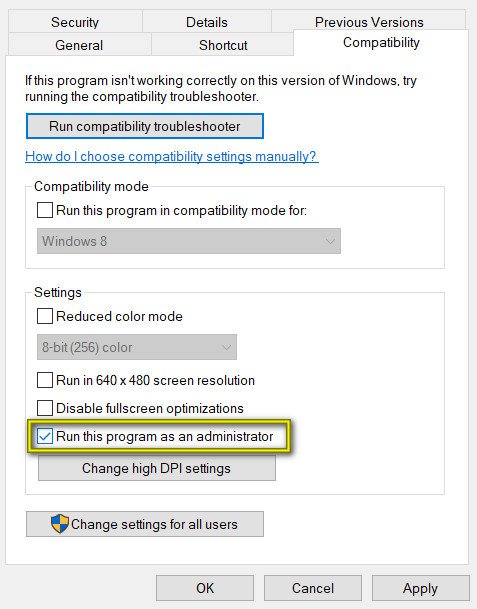
ఈ ప్రోగ్రామ్ను నిర్వాహకుడిగా అమలు చేయండి
- క్లిక్ చేయండి వర్తించు మార్పులను సేవ్ చేయడానికి, సాంప్రదాయకంగా ప్రో టూల్స్ ప్రారంభించండి (డబుల్ క్లిక్ చేయడం ద్వారా) మరియు సమస్య ఇప్పుడు పరిష్కరించబడిందో లేదో చూడండి.
అదే DAE లోపం -13001 ఇప్పటికీ సంభవిస్తుంటే, దిగువ తదుపరి సంభావ్య పరిష్కారానికి క్రిందికి తరలించండి.
విధానం 2: అనుకూల మోడ్లో ప్రో సాధనాలను నడుపుతోంది
మీరు పాత ప్రో టూల్స్ నిర్మాణాన్ని ఉపయోగిస్తుంటే, విండోస్ 10 కోసం ఈ ప్రత్యేకమైన పునరావృతం ఆప్టిమైజ్ చేయబడదని గుర్తుంచుకోండి.
మీరు ఈ రకమైన సంస్కరణను ఉపయోగిస్తుంటే, మీకు రెండు మార్గాలు ఉన్నాయి:
- మీరు ప్రో టూల్స్ యొక్క ఇటీవలి సంస్కరణను ఇన్స్టాల్ చేయవచ్చు
- మీ ప్రస్తుత ప్రో టూల్స్ సంస్కరణను అనుకూలత మోడ్లో అమలు చేయమని మీరు బలవంతం చేయవచ్చు
మీరు అనుకూలత మోడ్ను ఉపయోగించుకోవాలని ఎంచుకుంటే, విండోస్ 7 లేదా విండోస్ 8.1 తో అనుకూలత మోడ్లో ఎక్జిక్యూటబుల్ చేయగల ప్రధాన ప్రో సాధనాలను అమలు చేయడానికి క్రింది సూచనలను అనుసరించండి:
- లోపాన్ని ప్రేరేపించే ఎక్జిక్యూటబుల్కు నావిగేట్ చేయండి, దానిపై కుడి క్లిక్ చేసి ఎంచుకోండి లక్షణాలు సందర్భ మెను నుండి.
- మీరు లోపలికి ప్రవేశించిన తర్వాత లక్షణాలు స్క్రీన్, ఎగువ మెను నుండి అనుకూలత ట్యాబ్పై క్లిక్ చేసి, ఆపై అనుబంధించబడిన బటన్ను తనిఖీ చేయండి ఈ ప్రోగ్రామ్ను అనుకూలత మోడ్లో అమలు చేయండి.
- మీరు దీన్ని చేసిన తర్వాత, అనుకూలత మోడ్తో అనుబంధించబడిన డ్రాప్-డౌన్ మెనుని ఉపయోగించి విండోస్ 7 లేదా విండోస్ 8.1 ని ఎంచుకుని క్లిక్ చేయండి వర్తించు మార్పులను సేవ్ చేయడానికి.
- మార్పులు సేవ్ చేసిన తర్వాత, మరోసారి ప్రో టూల్స్ ప్రారంభించండి మరియు మీరు DAE లోపం -13001 ను ఎదుర్కోకుండా అనువర్తనాన్ని ఉపయోగించవచ్చో చూడండి.

అనుకూలత మోడ్లో ఇన్స్టాలర్ను రన్ చేస్తోంది
ఒకవేళ సమస్య ఇంకా పరిష్కరించబడకపోతే, దిగువ తదుపరి సంభావ్య పరిష్కారానికి క్రిందికి తరలించండి.
విధానం 3: అడ్మిన్ యాక్సెస్తో ప్రో సాధనాలను మళ్లీ ఇన్స్టాల్ చేస్తోంది
పై పరిష్కారాలు ఏవీ మీ కోసం పని చేయకపోతే, తగినంత అనుమతుల ద్వారా తీసుకువచ్చిన చెడ్డ ప్రో టూల్స్ ఇన్స్టాలేషన్తో మీరు వ్యవహరించే అవకాశం ఉంది. కొన్ని పరిస్థితులలో, ప్రో టూల్స్ ఇన్స్టాలేషన్ ప్రతి దానిపై కాపీ చేయలేకపోవచ్చు ఆధారపడటం నిర్వాహక ప్రాప్యతను మంజూరు చేయకపోతే.
ఈ దృష్టాంతం వర్తిస్తే, మీరు ప్రస్తుత ప్రో టూల్స్ ఇన్స్టాలేషన్ను అన్ఇన్స్టాల్ చేసి, ఆపై మీరు అడ్మిన్ యాక్సెస్తో సరికొత్త సంస్కరణను ఇన్స్టాల్ చేస్తున్నారని నిర్ధారించుకోవడం ద్వారా సమస్యను పరిష్కరించగలగాలి.
దీన్ని ఎలా చేయాలో శీఘ్ర గైడ్ ఇక్కడ ఉంది:
- నొక్కండి విండోస్ కీ + ఆర్ తెరవడానికి a రన్ డైలాగ్ బాక్స్. తరువాత, టైప్ చేయండి ‘Appwiz.cpl’ టెక్స్ట్ బాక్స్ లోపల మరియు నొక్కండి నమోదు చేయండి తెరవడానికి కార్యక్రమాలు మరియు లక్షణాలు మెను.
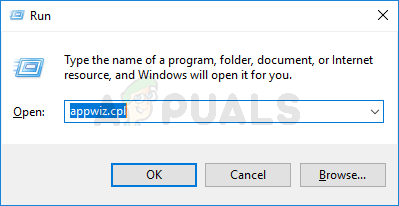
Appwiz.cpl అని టైప్ చేసి, ఇన్స్టాల్ చేసిన ప్రోగ్రామ్ల జాబితాను తెరవడానికి ఎంటర్ నొక్కండి
- మీరు లోపలికి ప్రవేశించిన తర్వాత కార్యక్రమాలు మరియు లక్షణాలు మెను, ఇన్స్టాల్ చేసిన ప్రోగ్రామ్ల జాబితా ద్వారా క్రిందికి స్క్రోల్ చేయండి మరియు మీ ప్రో టూల్స్ ఇన్స్టాలేషన్ను కనుగొనండి.
- మీరు చూసినప్పుడు, దానిపై కుడి క్లిక్ చేసి ఎంచుకోండి అన్ఇన్స్టాల్ చేయండి కొత్తగా కనిపించిన సందర్భ మెను నుండి.

కార్యక్రమాలు మరియు లక్షణాలలో ప్రోగ్రామ్ను అన్ఇన్స్టాల్ చేయండి
- అన్ఇన్స్టాలేషన్ స్క్రీన్ లోపల, అన్ఇన్స్టాలేషన్ ప్రాసెస్ను పూర్తి చేయడానికి ఆన్-స్క్రీన్ సూచనలను అనుసరించండి. తరువాత, మీ కంప్యూటర్ను పున art ప్రారంభించి, తదుపరి ప్రారంభం పూర్తయ్యే వరకు వేచి ఉండండి.
- తరువాత, తిరిగి అవిడ్ యొక్క డౌన్లోడ్ పేజీ మరియు మీకు లైసెన్స్ ఉన్న ప్రో టూల్స్ యొక్క తాజా వెర్షన్ను డౌన్లోడ్ చేయండి.
- మీరు ఇన్స్టాలేషన్ ఎక్జిక్యూటబుల్ను విజయవంతంగా డౌన్లోడ్ చేసిన తర్వాత, దాన్ని తెరవవద్దు. బదులుగా, మీరు డౌన్లోడ్ చేసిన ప్రదేశానికి నావిగేట్ చేయండి, దానిపై కుడి క్లిక్ చేసి ఎంచుకోండి నిర్వాహకుడిగా అమలు చేయండి.

నిర్వాహకుడిగా అమలు చేయదగినది
- మీరు ప్రాంప్ట్ చేసినప్పుడు UAC (వినియోగదారు ఖాతా నియంత్రణ) , క్లిక్ చేయండి అవును నిర్వాహక ప్రాప్యతను మంజూరు చేయడానికి.
- మిగిలిన ఇన్స్టాలేషన్ సూచనలతో అనుసరించండి, ఆపై మీ కంప్యూటర్ చివరిలో పున art ప్రారంభించండి.
- తరువాతి ప్రారంభం పూర్తయిన తర్వాత సాధారణంగా ప్రో సాధనాలను ప్రారంభించండి మరియు చూడండి DAE 13001 లోపం పరిష్కరించబడింది.